Vaja
Hruški odstranimo senco. Dvokliknemo na ikono orodja za mehko izbiranje (Fuzzy). V oknu Tool Options izberemo nastavitve. Kliknemo na posamezne dele sence tako, da imamo označeno celotno senco hruške. Če smo označili prevelik del slike, potem kliknemo v menijski vrstici Edit/Undo.
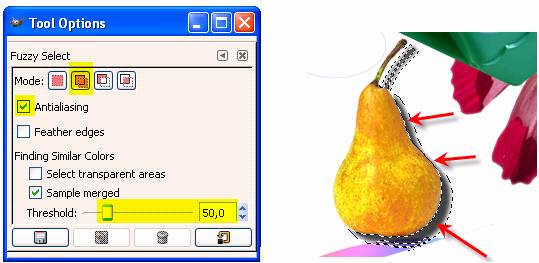
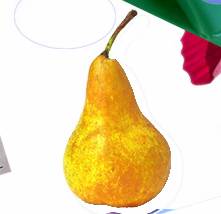
Senco hruške izrežemo; kliknemo Edit/Cut.
Izrežemo hruško. Za izrezovanje uporabimo izbiro Škarjice (Scissors) ![]() . To orodje uporabljamo pri izrezovanju objektov s kontrastnimi robovi. Dvokliknemo na ikono in v oknu Tool Options z drsnikom določimo občutljivost orodja pri zaznavanju tonskega obsega pik. Majhna vrednost pomeni veliko občutljivost, velika vrednost pa majhno glede na tonski obseg slike. Primer (prav tako tudi algoritem programa) za izbiranje ni najboljši, bomo pa spoznali, kako slabo izbiro popravimo.
. To orodje uporabljamo pri izrezovanju objektov s kontrastnimi robovi. Dvokliknemo na ikono in v oknu Tool Options z drsnikom določimo občutljivost orodja pri zaznavanju tonskega obsega pik. Majhna vrednost pomeni veliko občutljivost, velika vrednost pa majhno glede na tonski obseg slike. Primer (prav tako tudi algoritem programa) za izbiranje ni najboljši, bomo pa spoznali, kako slabo izbiro popravimo.
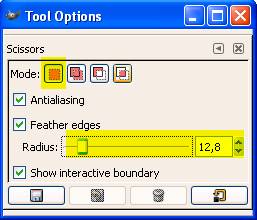
Okoli hruške narišemo izbiro. Vsakič, ko linija izbire ne sledi več hruški, z levim klikom miške vstavimo kontrolno točko. Ko smo izbiro narisali okoli sadeža, dvokliknemo na začetno kontrolno točko. S kazalcem miške vstavimo na linijo izbire nove kontrolne točke tako, da se linija izbire bolje prilega sadežu. Prav tako lahko kontrolne točke tudi premikamo. Kliknemo v notranjost izbire.
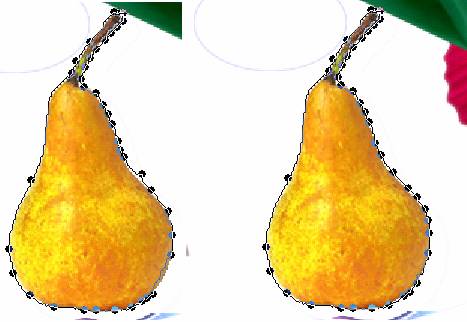
Izbiro hruške popravimo. Uporabimo Hitro masko. V levem spodnjem delu okna kliknemo na ikono Hitra maska. Delovna površina se obarva rdeče.
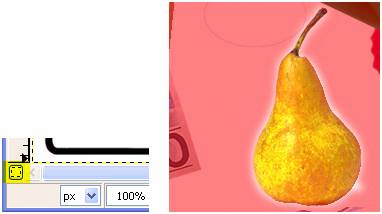
Rdeče obarvani del predstavlja masko oziroma neizbrani del slike. Prednost Hitre maske je v tem, da jo spremenimo z barvanjem. V oknu orodjarne Gimp izberemo privzeto barvo ospredja oziroma ozadja ter velikost čopiča.
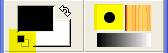
S črno barvo ospredja barvamo masko, z belo pa brišemo. Preklapljanje med barvo ospredja in ozadja izvršimo s klikom na ikono ![]() . Če pri barvanju uporabljamo sivo, kreiramo pol prosojno masko.
. Če pri barvanju uporabljamo sivo, kreiramo pol prosojno masko.
Izberemo velikost čopiča; v oknu orodjarne dvokliknemo na ikono ![]() . V oknu Tool Options izberemo velikost in obliko čopiča.
. V oknu Tool Options izberemo velikost in obliko čopiča.
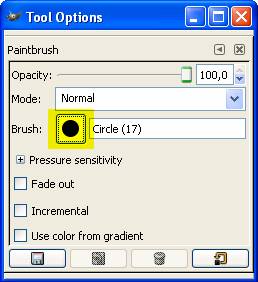
Obliko čopiča lahko spremenimo tudi s klikom na ikono 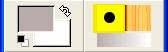 .
.
Izbira slabo definira obliko sadeža. Izključimo prikaz Hitre maske in izbiro izostrimo. V menijski vrstici izberemo Select/Sharpen. Velikost izbire zmanjšamo za 1 piko; izberemo Select /Shrink.
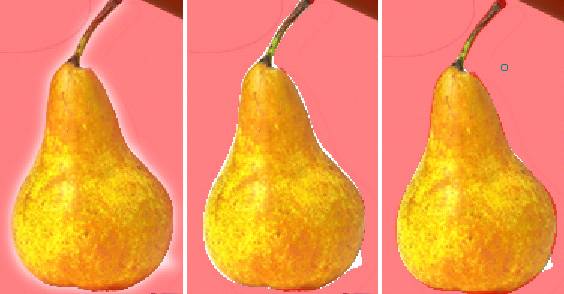
Preostali del maske moramo popraviti s čopičem. S pritiskom na tipko Shift pobarvamo ravno črto; najprej kliknemo na delovno površino, spustimo tipko miške, pritisnemo tipko Shift in prestavimo kazalec čopiča in kliknemo. Za lažje barvanje velikost čopiča večkrat spremenimo.
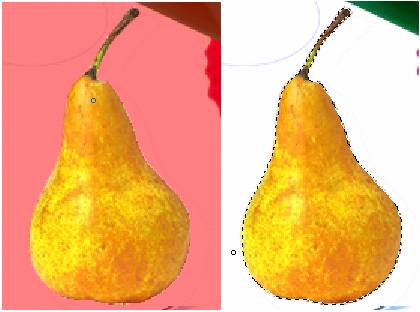
Označeni del slike prestavimo na plavajočo plast, v menijski vrstici izberemo Select/Float. Kliknemo na ikono ![]() in prestavimo sadež.
in prestavimo sadež.

Velikost sadeža, ki se nahaja na plavajoči plasti, zmanjšamo. V oknu orodjarne Gimp kliknemo na ikono Scale ![]() in pomanjšamo sadež. Sadež še malo zavrtimo; kliknemo na ikono Rotate
in pomanjšamo sadež. Sadež še malo zavrtimo; kliknemo na ikono Rotate ![]() .
.

Plavajočo plast zasidramo. V oknu Layer kliknemo na gumb ![]() .
.